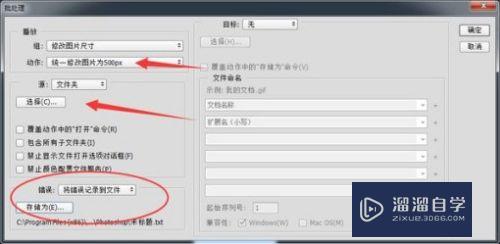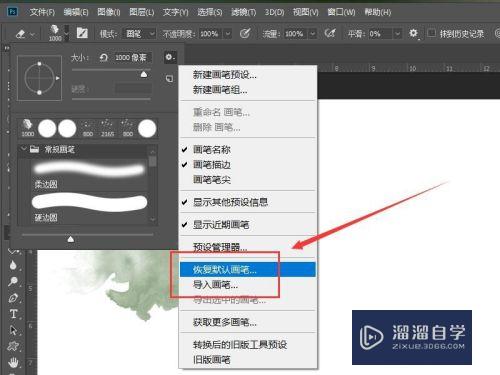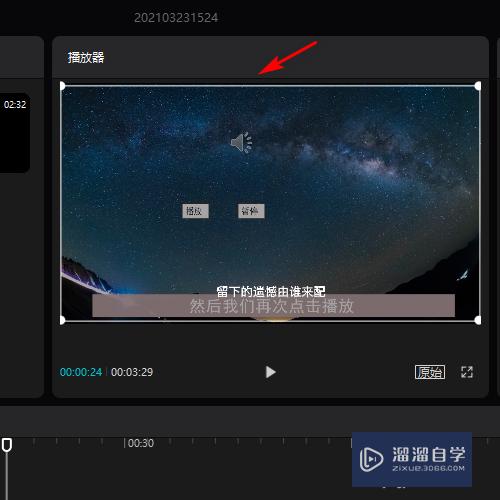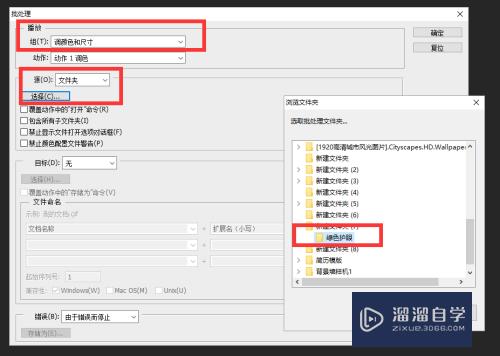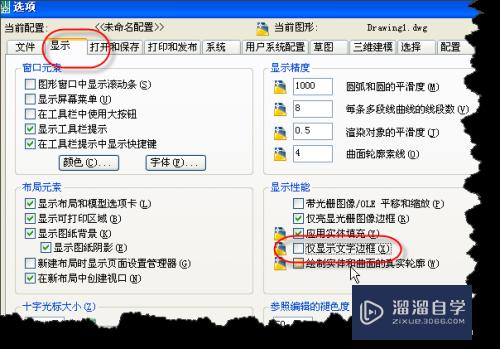CAD2014直线命令怎么画正方形优质
在用CAD 2014工作时会遇到各种各样的问题。比如需运用直线命令绘制正方形。直线可以说是使用频率最高的线条了。那么CAD2014直线命令怎么画正方形?快来看看小渲是怎么操作的吧!
对于“CAD”还有不懂的地方。点击这里了解更多关于“CAD”课程>>
工具/软件
硬件型号:联想ThinkPad P14s
系统版本:Windows7
所需软件:CAD2014
方法/步骤
第1步
启动AutoCAD 2014辅助设计软件。如图所示。按照设计数据创建图形文件。本例要求运用直线命令绘制正方形。
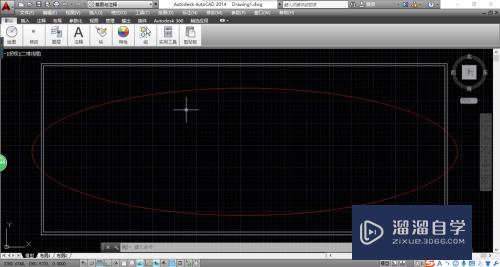
第2步
如图所示。选择"默认→绘图"功能区。点击"直线"图标。用于创建一系列连续的直线段。
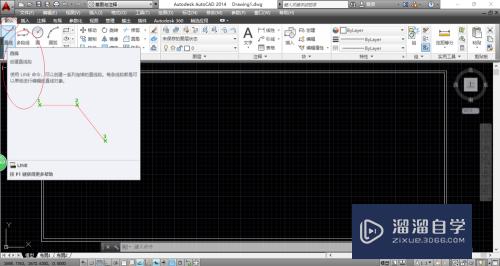
第3步
命令窗口显示"LINE 指定第一个点"。如图所示。拾取正方形第一个点。单击鼠标左键确认。
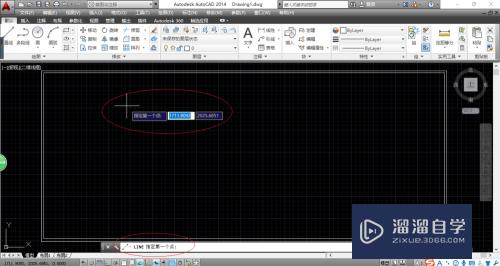
第4步
如图所示。命令窗口显示"LINE 指定下一个点或[放弃(U)]"。垂直向下移动鼠标。输入数值"1000"回车键确认。
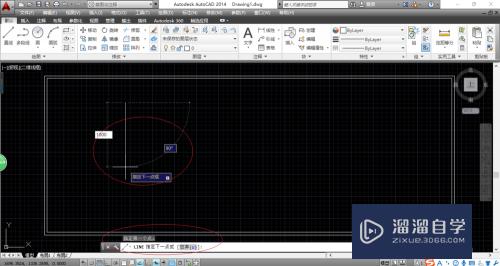
第5步
命令窗口显示"LINE 指定下一个点或[放弃(U)]"。如图所示。水平向右移动鼠标。输入数值"1000"回车键确认。

第6步
如图所示。命令窗口显示"LINE 指定下一个点或[闭合(C)放弃(U)]"。垂直向上移动鼠标。输入数值"1000"回车键确认。
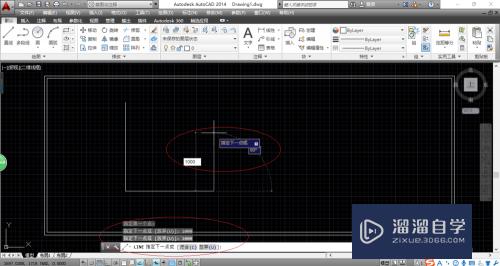
第7步
命令窗口显示"LINE 指定下一个点或[闭合(C)放弃(U)]"。如图所示。水平向左移动鼠标。输入数值"1000"回车键确认。
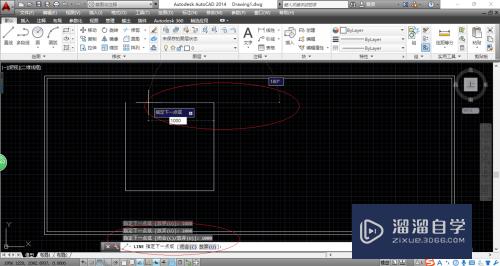
第8步
如图所示。完成运用直线命令绘制正方形的操作。本例到此结束。希望对大家能有所启发。
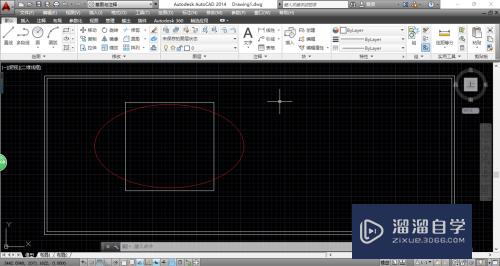
以上关于“CAD2014直线命令怎么画正方形”的内容小渲今天就介绍到这里。希望这篇文章能够帮助到小伙伴们解决问题。如果觉得教程不详细的话。可以在本站搜索相关的教程学习哦!
更多精选教程文章推荐
以上是由资深渲染大师 小渲 整理编辑的,如果觉得对你有帮助,可以收藏或分享给身边的人
本文地址:http://www.hszkedu.com/71662.html ,转载请注明来源:云渲染教程网
友情提示:本站内容均为网友发布,并不代表本站立场,如果本站的信息无意侵犯了您的版权,请联系我们及时处理,分享目的仅供大家学习与参考,不代表云渲染农场的立场!